Como fazer para restaurar dados?
Erros também acontecem na área de vendas, seja excluindo um item acidentalmente ou repensar uma exclusão.
O recurso “Restaurar dados” do Pipedrive permite restaurar informações excluídas rapidamente, protegendo seus dados e mantendo o bom funcionamento do seu fluxo de trabalho.
Onde encontro a opção de restaurar dados?
Há duas formas de acessar a página do recurso “Restaurar dados”:
- Indo até Ferramentas e aplicativos > Restaurar dados
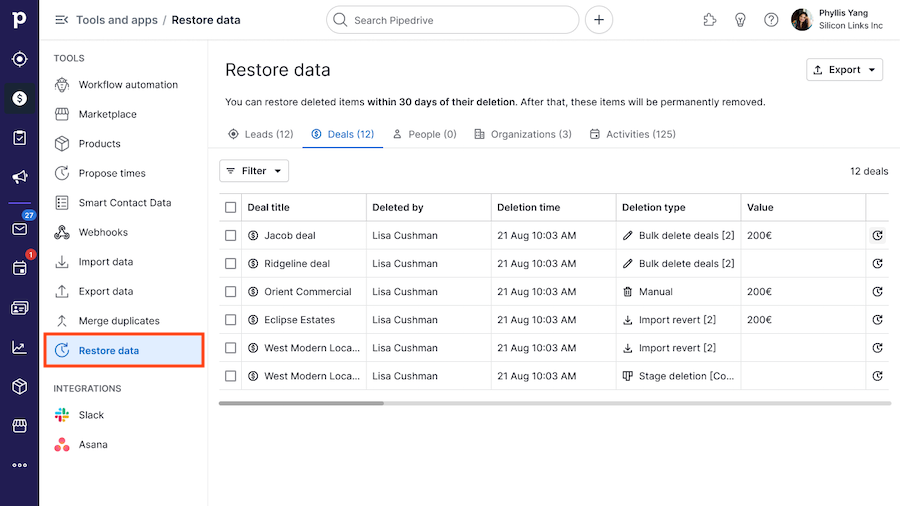
- Abrindo qualquer visualização de lista clicando em “Mais” [...] > Restaurar dados
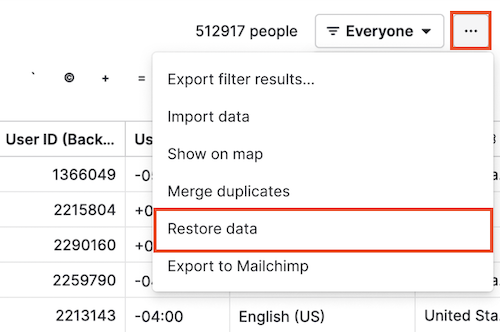
Quem pode restaurar itens?
Todos os usuários da sua conta do Pipedrive podem acessar a página do recurso “Restaurar dados”, mas o que eles podem ver e restaurar depende das permissões e do plano da empresa. Saiba mais sobre permissões neste artigo.
Para pessoas, organizações, negócios, produtos e leads:
- Nos planos Essential e Advanced: os usuários podem restaurar qualquer item que tiverem permissão para ver.
- Nos planos Professional e superiores:
- Os usuários podem restaurar seus próprios itens excluídos.
- Usuários com permissão para editar itens que pertencem a outras pessoas (localizado em configurações de permissão de recursos globais na página de gestão de usuários) também podem restaurar os itens que conseguirem visualizar.
Para atividades (todos os planos): os usuários podem restaurar apenas atividades que conseguem visualizar.
Como usar a página de “Restaurar dados”
A página de “Restaurar dados” mostra uma visão geral dos itens excluídos nos últimos 30 dias e ferramentas para gerenciá-los de maneira eficiente.
Gerenciamento de dados excluídos
- Veja os grupos de itens excluídos
- Verifique o número total de leads, negócios, pessoas, organizações e atividades excluídos.
- Acesse as listas de itens excluídos
- Clique na aba da entidade correspondente (por ex., leads, negócios, etc.) para ver uma lista detalhada de itens excluídos.
- Analise detalhes de itens excluídos
- Veja informações específicas sobre cada item excluído, incluindo:
- Dados gerais: quem excluiu o item, quando isso aconteceu e a fonte da exclusão.
- Detalhes específicos de entidades:
- Leads: título, data da próxima atividade, etiquetas, origem da fonte, data da criação e proprietário.
- Negócios: título, valor, funil, etapa, organização e pessoa de contato vinculadas, data de fechamento esperada, data da próxima atividade e proprietário.
- Pessoas: nome, etiquetas, organização, e-mail, telefone, número de negócios abertos e fechados, data da próxima atividade e proprietário.
- Organizações: nome, etiquetas, endereço, número de pessoas e de negócios abertos e fechados, data da próxima atividade e proprietário.
- Atividades: assunto, status pronto/por fazer, prioridade, data de vencimento, usuário atribuído e negócio, organização e pessoa de contato vinculados.
- Veja informações específicas sobre cada item excluído, incluindo:
- Abra itens excluídos
- Clique no nome ou título da entidade para abrir uma visualização somente de leitura do item.
Observação: leads e atividades excluídos não podem ser abertos, mas ainda podem ser restaurados.
- Filtre itens excluídos
- Selecione o tipo da exclusão: especifique o tipo da exclusão (opcional, o padrão é
Todos). As opções são sessões de exclusão em massa, sessões de importação, funis ou etapas. - Escolha o usuário que excluiu os itens: escolha um usuário específico (opcional, o padrão é
Todos). - Defina o período em que a exclusão aconteceu: especifique em que período a exclusão ocorreu usando janelas de tempo predefinidas ou um calendário (opcional, o padrão é
Todos). - Limpe filtros: redefina todos os filtros selecionados para o padrão.

- Selecione o tipo da exclusão: especifique o tipo da exclusão (opcional, o padrão é
Restaurar itens excluídos
Na página Restaurar dados, é possível:
- Restaurar um único item: clique no ícone “Restaurar” próximo do item para recuperá-lo.

- Restaurar vários itens: selecione os itens e clique em “Restaurar (itens)” para restaurá-los em grupo.
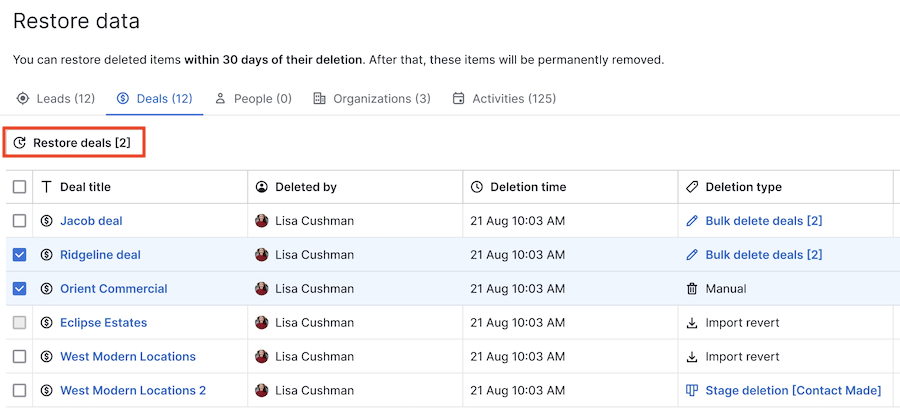
O que acontece após uma restauração?
A restauração de itens pode impactar as entidades envolvidas com base em suas conexões:
Negócios
- Negócios ganhos/perdidos: o horário em que um negócio foi ganho/perdido é restaurado junto ao seu funil original
- Etapas/funis excluídos: se você for um administrador e o negócio tiver sido excluído com seu funil ou estágio, as etapas/funis também serão restaurados.
- Etapas/funis ausentes: se o funil ou etapa não estiver mais disponível, o negócio será restaurado sem um funil/etapa.
Atividades
- Sincronização com o Google Agenda: se o proprietário tiver ativado a sincronização do Google Agenda (unidirecional ou bidirecional), a atividade também será restaurada no calendário.
- Sincronização com o calendário do Outlook: se o proprietário tiver ativado a sincronização do calendário do Outlook (unidirecional ou bidirecional), a atividade aparecerá com as anotações restauradas e notificações de convidados.
Contatos (pessoas ou organizações)
- Sem sincronização ou sincronização unidirecional: o contato será restaurado apenas no Pipedrive.
- Sincronização bidirecional: o contato também será restaurado na lista de contatos conectada.
Este artigo foi útil?
Sim
Não